相信很多小伙伴都知道系统自带的硬件加速功能能够用来加快硬件运行速度,随说这个功能非常占用空间的,但也能让用户的电脑性能更好,那么我们要如何开启这个功能呢?下面就跟着小编一起来看看Win10开启硬件加速的方法吧。
Win10开启硬件加速的方法
1、点击开始菜单——点击设置。
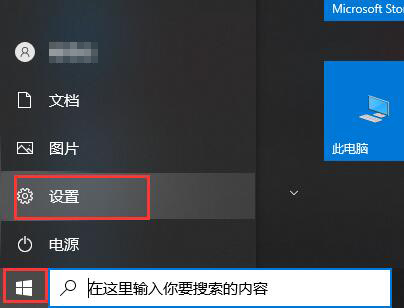
2、在设置——点击系统。

3、显示栏目中——点击进入图形设置。

4、在图形设置界面——点击浏览。

5、选择要加速的软件、游戏,这里以夜神模拟器为例——点击“添加”。

6、添加完成后——点击选项。

7、选择高性能和节能等——点击保存即可。

8、如果我们要加速系统自带的工具话,在选择要设置首选项的应用下选择Microsoft Store

9、点击选择应用——选择我们需要的应用

10、选择完成后——点击下方添加即可——点击选项即可进行GPU的设置等。
 本篇电脑技术文章《Win10如何开启GPU硬件加速计划?Win10开启硬件加速的方法》由下载火(xiazaihuo.com)纯净系统之家网一键重装软件下载平台整理发布,下载火系统重装工具网可以一键制作系统启动盘,也可在线一键重装系统,重装好的系统干净纯净没有预装软件!
本篇电脑技术文章《Win10如何开启GPU硬件加速计划?Win10开启硬件加速的方法》由下载火(xiazaihuo.com)纯净系统之家网一键重装软件下载平台整理发布,下载火系统重装工具网可以一键制作系统启动盘,也可在线一键重装系统,重装好的系统干净纯净没有预装软件!Win10界面显示不全怎么办?Win10界面显示不全的解决方法
很多小伙伴在使用Win10系统的电脑时候经常会遇到各种各样的问题,例如整个电脑界面显示不全,而如果我们在遇到这种情况的时候应该怎么去解决呢?下面就跟着小编一起来看看Win10系统界面显示不全的解决方法。






